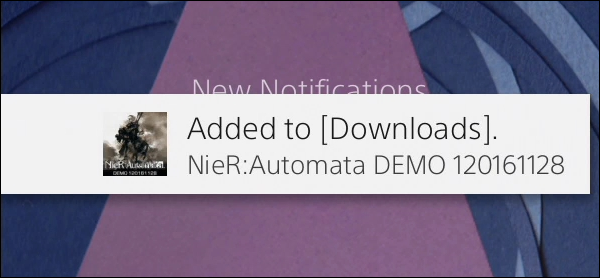PlayStation VR (PSVR) -kuulokkeet liitetään PS4: ään ja luovat vilpittömän virtuaalitodellisuuskokemuksen. Mutta kuten kaikki VR-kuulokkeet, se tarvitsee paljon kaapeleita. Näytämme sinulle, kuinka kaikki voidaan kytkeä pistorasiaan ja määrittää huoneesi, jotta saat kaiken irti PSVR: stäsi.
PlayStation VR antaa pelaajille mahdollisuuden ottaa vastaan uusia haasteita uusissa maailmoissa, mutta ensimmäinen haaste on asian asettaminen. Se on enemmän hankalaa kuin haastavaa, mutta älä huoli! Olemme täällä antaaksemme käden.
Ensinnäkin joitain vaatimuksia

Sony suosittelee, että pelitila on 10 jalkaa x 10 jalkaa. 6 jalan x 6 jalan pinta-ala saattaa riittää, mutta tuloksia ei voida taata. Saatat pystyä huijaamaan PSVR: n työskentelemään pienemmässä tilassa kääntämällä PlayStation-kameraa hieman alaspäin - tarkemmin siitä myöhemmin.
Vaikka sitä ei vaadita useimmissa peleissä, PlayStation Move -ohjaimia suositellaan. Ne ovat lisäkustannuksia, mutta tuskin katuvat.
Hanki nyt kaikki nämä laatikot auki ja kaapelit purettu. On aika aloittaa.
Kuinka asettaa PSVR

Irrota ensin HDMI-kaapeli PS4: n takaosasta ja kytke se PSVR-prosessorin takaosassa olevaan porttiin, jossa on merkintä “HDMI TV” (PSVR-kuulokkeiden mukana tullut laatikko). Tämä lähettää signaalin televisioon.

Liitä nyt PlayStation-kamera PS4: n AUX-porttiin. Se on merkitty ja se on ainoa portti, johon PlayStation Camera -kaapeli sopii.
Liitä uusi HDMI-kaapeli prosessorin takana olevaan porttiin, jossa on merkintä “HDMI PS4” - meidän on vaaleanpunainen, mutta sinun on musta.

Liitä kaapelin toinen pää PS4: n takana olevaan HDMI-porttiin. Tämä lähettää videon PS4: ltäsi PSVR: lle.

Liitä USB-kaapeli suorittimen takaosaan ja sitten PS4: ään. Tämän avulla nämä kaksi voivat olla yhteydessä toisiinsa.

Liitä virtajohto verkkolaitteeseen, kytke kaapeli suorittimen takaosaan ja pistorasiaan.

Liitä seuraavaksi PSVR-kuulokekaapeli suorittimen etuosaan ja sovita kaapeleiden symbolit oikeisiin portteihin.

Aseta nyt PlayStation-kamera television päälle toimitetulla kiinnikkeellä. Varmista, että se on sijoitettu keskelle ja kulma hieman alaspäin - etenkin jos olet erityisen pienessä huoneessa.

Voit nyt kytkeä mukana toimitetut stereokuulokkeet PSVR-kuulokkeisiin ja käynnistää kaiken. Muista painaa PSVR-kuulokkeiden virtapainiketta, koska se ei käynnisty automaattisesti PlayStationin kanssa.
Kameran sijoittaminen
PlayStation VR käyttää yhtä kameraa seuratessaan liikettä, ja sen sijainti on tärkeä. Kameran korkeudella ja istumakulmalla on valtava vaikutus sen näkökenttään ja siihen, mitä se pystyy näkemään.
Aseta kamera samalle korkeudelle kuin pääsi, jotta näet PSVR-kuulokkeet, kun käytät sitä. Jos kamera osoittaa ylöspäin, se voi yrittää tunnistaa DualShock- tai PlayStation Move -ohjaimet käsissäsi. Siksi on suositeltavaa kallistaa kamera hieman alaspäin.
Tämä auttaa, jos sinulla on myös pieni huone. Kuvittele, että kameran näkökenttä on taskulamppu, joka loistaa huoneeseesi; kameran näkökenttä on samalla tavoin kartiomainen. Pystyt seisomaan lähempänä televisiota, koska kameran näkökenttä on nyt matalampi kuin aiemmin. Pienempi näkökenttä on hyödyllinen pienemmissä huoneissa, joissa sinun on seisottava lähempänä kuin suositellaan televisioon. Tämä johtuu siitä, että matalin kohta, jonka kamera voi nähdä, on nyt lähempänä televisiota kuin se yleensä olisi. Kuten alla olevassa kuvassa näkyy, kameran kulma alaspäin siirtää punaisen varjostetun alueen lähemmäksi.
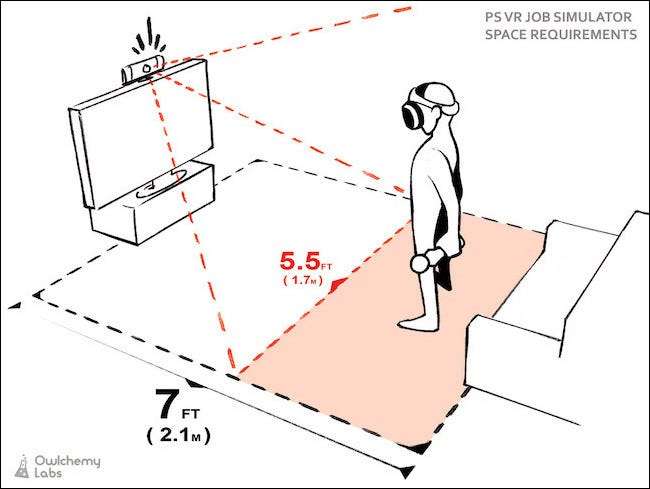
On suositeltavaa, että seisot vähintään seitsemän metrin päässä televisiosta, mutta jos käännät kameraa hieman alaspäin, etäisyyttä voidaan pienentää.
Älä kuitenkaan seiso liian lähellä - löytyy hyvä paikka. Kamera näkee hieman ylöspäin, mutta jos seisot liian lähellä, kamera ei näe päätäsi.
Varmista, että PlayStation-kamera ei ole suorassa auringonvalossa, koska voimakkaat valonlähteet häiritsevät sen kykyä jäljittää esineitä. Pidä kamera poissa lampuista tai muista infrapunaa lähettävistä lähteistä. Peitä kaikki valonlähteet pelaamisen aikana, jos niitä ei voida poistaa.
Vinkkejä parempaan PSVR-kokemukseen

Nyt kun olet vauhdissa, on aika säätää asetuksiasi. Toki, laatikosta poikkeava PSVR toimii yleensä riittävän hyvin, mutta ellei pelaat pimeässä 12 jalan x 12 jalan luolassa, asiat eivät ole täydellisiä.
Onneksi on olemassa muutamia tapoja, joilla voit saada kaiken toimimaan sujuvammin, kun seuraavan kerran kiinnität kuulokkeen päälle:
- Tyhjennä pelialue. Tämä on erityisen tärkeää, jos sinulla ei ole tilaa. Siirrä valaisimia, maljakoita tai muita rikkoutuvia esineitä iskuetäisyydelle ja varmista, ettei jalkojesi lähellä ole mitään. Kun käytät kuuloketta, menetät ympäristösi näkyvyyden, joten lyöt tai kompastut asioihin, jos ne ovat liian lähellä.
- Hyvä kuulokemikrofoni on ratkaisevan tärkeää. Käytä säätömekanismia varmistaaksesi, että kuulokkeet sopivat tiukasti kiinnittämättä liikaa. Aseta se uudelleen, jos kuva on epäselvä.
- Määritä pupillien välinen etäisyys manuaalisesti, jos asiat ovat edelleen epäselvät. Valitse Asetukset> Laitteet> PlayStation VR> Mittaa silmien-silmien etäisyys ja noudata ohjeita.
- Varmista, että seurantavalot on asetettu oikein. Valitse Asetukset> Laitteet> PlayStation VR> Säädä seurantavaloja ja noudata näytön ohjeita.
- Puhdista PSVR-linssit. He likaantuvat riippumatta siitä, kuinka kovasti yrität pitää ne puhtaina. Puhdista ne mikrokuituliinalla. Älä käytä mitään märkää tai hankaavaa ainetta - et halua vahingoittaa linssejä tai pinnoitetta.
- Lataa kaikki, koko ajan. DualShock 4 -ohjaimet pitävät latausta yleensä hyvin, mutta PlayStation Move -ohjaimet ... ei niin paljon. Varmista pettymysten välttämiseksi, että niitä veloitetaan ennen kuin haluat käyttää niitä. Olemme olleet siellä, eikä se ole hauskaa.
- Pidä usein taukoja. Et ehkä halua, kun olet toiminnan keskellä, mutta tauko 30 tai 45 minuutin välein on viisasta - jos vain pyyhkiä hiki otsaasi.
Ennen kaikkea pitää hauskaa. Tässä on kyse pelaamisesta, eikö?